- Probleme mit Domainnamen sind beim Umgang mit Websites recht häufig.
- Der folgende Artikel zeigt Ihnen, wie Sie einen Domainnamen reparieren, der sich nicht auflöst.
- Wenn Sie häufig auf solche Probleme stoßen, setzen Sie ein Lesezeichen für unsere dedizierter DNS-Hub.
- Wenn Sie an anderen Betriebssystemproblemen interessiert sind, durchsuchen Sie unsere Windows 10-Fehlerseite.

Diese Software hält Ihre Treiber am Laufen und schützt Sie so vor gängigen Computerfehlern und Hardwarefehlern. Überprüfen Sie jetzt alle Ihre Treiber in 3 einfachen Schritten:
- DriverFix herunterladen (verifizierte Download-Datei).
- Klicken Scan starten um alle problematischen Treiber zu finden.
- Klicken Treiber aktualisieren um neue Versionen zu erhalten und Systemstörungen zu vermeiden.
- DriverFix wurde heruntergeladen von 0 Leser in diesem Monat.
Die Arbeit mit Domains und Hostnamen kann eine knifflige Angelegenheit sein. Manchmal kann es ärgerlich härter sein, als dein eigenes zu entwerfen und zu bauen Webseite.
Domain- oder Hostnamen sind im Wesentlichen IP-Adressen verkleidet. Das Auflösen eines Domänennamens bedeutet, ihn in eine IP-Adresse umzuwandeln. Ihr Domainname muss nach rechts zeigen IP Adresse um richtig zu arbeiten.
Was sollten Sie also tun, wenn Ihr Domainname nicht richtig aufgelöst wird? Die folgende Anleitung wird diese Frage für Sie beantworten.
Was kann ich tun, wenn mein Domainname nicht in die richtige IP-Adresse aufgelöst wird?
Das Wichtigste zuerst, Sie müssen feststellen, ob Ihr Domainname wirklich auf das Falsche zeigt IP Adresse. Am einfachsten geht das mit a DNS-Lookup-Tool.
Alles, was Sie tun müssen, ist Ihren vollqualifizierten Domainnamen in das Gastgeber Textfeld und klicken Sie dann auf die Schaltfläche Weiter.
Der nächste Bildschirm zeigt Ihnen den Hostnamen (Ihren Domainnamen) und die and IP Adresse Daneben. Sie müssen sicherstellen, dass die IP Adresse ist richtig.
Wenn das DNS-Lookup-Tool keine Ergebnisse liefert, kann dies bedeuten, dass mit Ihrem Domainnamen etwas nicht stimmt oder IP Adresse.
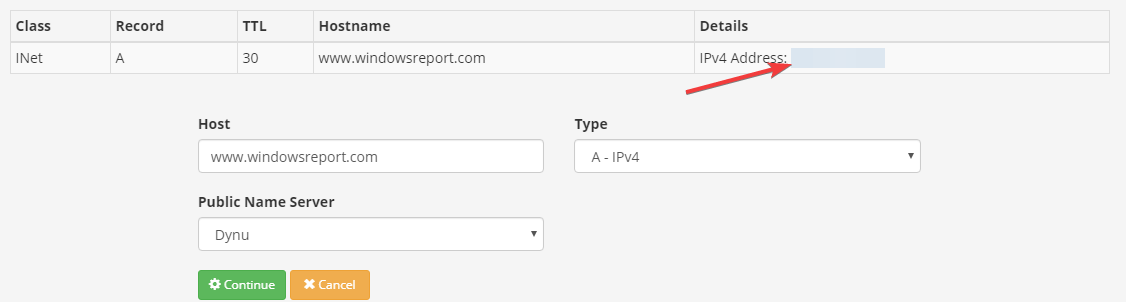
Nachdem Sie festgestellt haben, dass das Problem tatsächlich in einem Missverständnis zwischen Ihrem Domainnamen und IP Adresse, können Sie mit der Fehlerbehebung beginnen.
1. Beheben eines Domain-Registrar-Problems
- Überprüfen Sie, ob Ihr Domainname vollständig registriert ist.
- Der einfachste Weg, dies zu tun, ist die Verwendung einer Domain-Suche wie z Whois.net.
- Möglicherweise müssen Sie die Domain kaufen, bevor Sie sie verwenden können.
- Wenn Sie Probleme mit der Domain oder dem Domainnamen feststellen, müssen Sie sich an Ihren Registrar wenden, um die Angelegenheit zu klären.
- Wenn Ihre Domain registriert und vollständig bezahlt wurde und seit der Registrierung ein oder zwei Jahre vergangen sind, ist Ihr Domainname möglicherweise abgelaufen.
- Verwenden Sie das Lookup-Tool, um zu überprüfen, ob Ihre Domain abgelaufen ist.
- Wenn dies der Fall ist und Sie sich noch in der Kulanzfrist befinden, können Sie sie möglicherweise erneuern.
- Wenn nicht, müssen Sie warten, bis der Domainname gelöscht oder freigegeben wird, bevor Sie ihn erneut kaufen können.
- Wenn es nicht registriert oder abgelaufen ist, kann es aus irgendeinem Grund gesperrt sein.
- Sehen Sie sich das Textergebnis des Domainnamens an, um Auffälligkeiten zu erkennen.
2. Behebung eines Problems mit einem DNS-Hosting-Provider
- Wenn die IP Adresse im Kontrollfeld oder in der Datenbank Ihres DNS-Dienstanbieters von der Adresse abweicht, die Sie beim Ausführen sehen einen DNS-Look, müssen Sie die Nameserver für Ihre Domain aktualisieren und sie auf Ihren DNS-Anbieter verweisen.
- Wie das geht, erfahren Sie in den Hilfedokumenten Ihres DNS-Anbieters.
- Alternativ können Sie diese kontaktieren.
- Stellen Sie sicher, dass die einzigen Nameserver, die Sie verwenden, Ihre DNS-Anbieter sind.
- Wenn Sie Nameserver von zwei verschiedenen Anbietern verwenden, kann dies zu zufälligen Fehlern bei der IP-Adressauflösung führen.
- Wenn Sie kürzlich von einem DNS-Anbieter zu einem anderen migriert oder gewechselt haben IP-Adressen, kann es zu einer Ausbreitungsverzögerung kommen.
- In diesem Fall müssen Sie mindestens 24 Stunden warten, bevor die Änderungen durchgeführt werden.
- Ein wenig Geduld wird das Problem für Sie lösen.
- Wenn Sie eine Subdomain verwenden, müssen Sie sicherstellen, dass sie auf den Namensdienst Ihres DNS-Anbieters verweist.
3. DNS-Cache leeren
- Öffnen Sie das Windows-Hauptbenutzermenü (Win + X).
- Klicke auf Eingabeaufforderung (Administrator) / Windows PowerShell (Administrator).
- Geben Sie im Konsolenfenster den folgenden Befehl ein: ipconfig /flushdns.
- Drücken Sie die Eingabetaste auf Ihrer Tastatur.
- Nach einer Weile sollten Sie eine Erfolgsmeldung sehen.
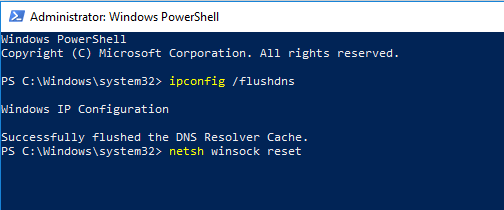
DNS-Name existiert in Windows 10 nicht? In dieser Anleitung erfahren Sie, wie Sie das Problem beheben können
Mit den obigen Schritten wird der DNS-Resolver-Cache geleert und zurückgesetzt. Dies sollte helfen, alles zu beheben DNS damit verbundene Probleme, einschließlich Probleme mit der Auflösung von Domänennamen.
Wir hoffen, dass die obige Anleitung Ihnen hilft, Ihre Auflösungsfehler zu beheben. Welche Methode hat bei Ihnen funktioniert? Zögern Sie nicht, eine Nachricht im Kommentarfeld zu hinterlassen.
Häufig gestellte Fragen
Einfach ausgedrückt ist der Domainname im Grunde die Adresse einer Website.
Es gibt mehrere Möglichkeiten, das Problem zu beheben Probleme mit Domainnamen. Wenn Sie sie alle kennen möchten, lesen Sie diese ausführliche Anleitung.
Eine Möglichkeit, um zu wissen, ob a Domainname ist abgelaufen ist, wenn es nicht mehr verfügbar zu sein scheint.


